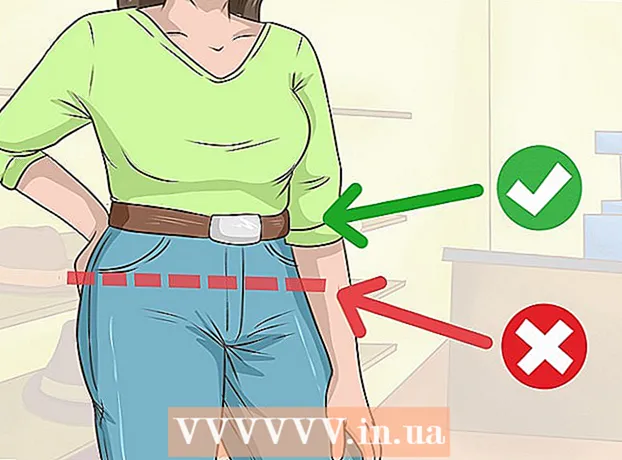Forfatter:
Christy White
Opprettelsesdato:
12 Kan 2021
Oppdater Dato:
1 Juli 2024

Innhold
- Å trå
- Metode 1 av 2: Speiling med en Samsung Galaxy S5 / S6
- Metode 2 av 2: Speiling med en Samsung Galaxy S3 / S4
- Tips
- Advarsler
Denne artikkelen vil lære deg hvordan du kan kaste Samsung Galaxy-skjermen til en HDTV.
Å trå
Metode 1 av 2: Speiling med en Samsung Galaxy S5 / S6
 Slå på HDTV. For å kunne speile skjermen på Samsung Galaxy, trenger du en Samsung smart-TV eller et Samsung All-Share Cast-nav.
Slå på HDTV. For å kunne speile skjermen på Samsung Galaxy, trenger du en Samsung smart-TV eller et Samsung All-Share Cast-nav.  Endre TV-ens inngang tilsvarende. Avhengig av hvilken type TV du har, vil fremgangsmåten her variere litt:
Endre TV-ens inngang tilsvarende. Avhengig av hvilken type TV du har, vil fremgangsmåten her variere litt: - For en smart TV, velg alternativet "Skjermspeiling" ved hjelp av Source-knappen på fjernkontrollen.
- For et All-Share-hub må du endre inngangen til TV-en din til den som bruker All-Share HDMI-kabelen (f.eks. Video 6).
 Lås opp Samsung Galaxy-enheten. Hvis du har aktivert et passord, må du oppgi det for å gjøre dette.
Lås opp Samsung Galaxy-enheten. Hvis du har aktivert et passord, må du oppgi det for å gjøre dette.  Sveip ned fra toppen av skjermen med to fingre.
Sveip ned fra toppen av skjermen med to fingre. Trykk på Rediger. Dette er øverst til høyre på skjermen.
Trykk på Rediger. Dette er øverst til høyre på skjermen. - På noen telefoner kan dette også være et blyantikon.
 Velg Skjermspeiling. Du må kanskje sveipe til venstre eller høyre for å se dette alternativet.
Velg Skjermspeiling. Du må kanskje sveipe til venstre eller høyre for å se dette alternativet. - På noen telefoner kan dette alternativet også kalles Smart View.
 Velg navnet på speilenheten. Du kan for eksempel trykke navnet på TV-en din her.
Velg navnet på speilenheten. Du kan for eksempel trykke navnet på TV-en din her.  Velg Koble til med en PIN-kode. Hvis du kobler til en Samsung smart-TV uten et All-Share-hub, kobles S6 automatisk uten å måtte angi en PIN-kode.
Velg Koble til med en PIN-kode. Hvis du kobler til en Samsung smart-TV uten et All-Share-hub, kobles S6 automatisk uten å måtte angi en PIN-kode.  Tast inn PIN-koden som vises på TV-en. Så lenge PIN-koden samsvarer, vil skjermen på Samsung Galaxy S6 din bli speilet til TV-en din.
Tast inn PIN-koden som vises på TV-en. Så lenge PIN-koden samsvarer, vil skjermen på Samsung Galaxy S6 din bli speilet til TV-en din.
Metode 2 av 2: Speiling med en Samsung Galaxy S3 / S4
 Slå på HDTV. For å kunne speile skjermen på Samsung Galaxy, trenger du en Samsung smart-TV eller et Samsung All-Share Cast-nav.
Slå på HDTV. For å kunne speile skjermen på Samsung Galaxy, trenger du en Samsung smart-TV eller et Samsung All-Share Cast-nav.  Endre TV-ens inngang tilsvarende. Avhengig av hvilken type TV du har, vil fremgangsmåten variere litt:
Endre TV-ens inngang tilsvarende. Avhengig av hvilken type TV du har, vil fremgangsmåten variere litt: - På en smart-TV velger du "Skjermspeiling" ved hjelp av Source-knappen på fjernkontrollen.
- For et All-Share-hub må du endre inngangen til TV-en din til den som bruker All-Share HDMI-kabelen (f.eks. Video 6).
 Lås opp Samsung Galaxy-enheten. Hvis du har aktivert et passord, må du oppgi det for å gjøre dette.
Lås opp Samsung Galaxy-enheten. Hvis du har aktivert et passord, må du oppgi det for å gjøre dette.  Åpne innstillingene til Android. Dette er et girformet ikon på en av startskjermene dine (eller mellom de andre appene dine).
Åpne innstillingene til Android. Dette er et girformet ikon på en av startskjermene dine (eller mellom de andre appene dine).  Bla ned til overskriften "Koble til og del" og velg Skjermspeiling.
Bla ned til overskriften "Koble til og del" og velg Skjermspeiling. Skyv skjermspeilbryteren til "På" -posisjon. Den skal bli grønn.
Skyv skjermspeilbryteren til "På" -posisjon. Den skal bli grønn.  Velg navnet på TV-en. Det skal vises under skjermspeilingsknappen.
Velg navnet på TV-en. Det skal vises under skjermspeilingsknappen. - Med mindre du har flere skjermspeilingsaktiverte enheter, bør TV-en din være oppført her.
 Skriv inn PIN-koden som vises på TV-en. Så lenge PIN-koden samsvarer, vil skjermen på Samsung Galaxy S6 din bli speilet til TV-en din.
Skriv inn PIN-koden som vises på TV-en. Så lenge PIN-koden samsvarer, vil skjermen på Samsung Galaxy S6 din bli speilet til TV-en din. - Hvis du bruker en smart-TV, skal telefonen din kunne koble til uten PIN-kode.
Tips
- Hvis Samsung Galaxy kjører på et operativsystem eldre enn 4.1.12, kan det hende du ikke kan speile skjermen.
- Samsung Galaxy må være relativt nær TV-en din for at du kan kaste til jobben. Hvis du har problemer med tilkoblingen, kan du prøve å komme nærmere TV-en.
Advarsler
- Bruk av annen maskinvare enn Samsungs All-Share-enhet kan føre til problemer med å speile skjermen.
- Å speile skjermen vil raskt bruke opp batteriet. Forsikre deg om at du holder øye med batteribruken, slik at du kan koble til telefonen om nødvendig.